Зміст
- Характеристика розділів і секторів
- Структура основної таблиці
- Завантажувальна програма Grub
- Збереження та зміна основних елементів
- Резервне копіювання
- Таблиця під Linux fdisk
- Освоєння вмісту жорсткого диска
- Налаштування розміру в реєстрі
- Камуфляж для операційної системи
- Реорганізація дескрипторів
- Відновлення процедури завантаження
- Система безпеки комп`ютера
- Порівняння стандартів
Основний завантажувальний запис-це традиційний спосіб зберігання інформації на жорсткому диску разом з деяким завантажувальним кодом. Тобто таблиця міститься всередині MBR, яка зберігається в секторі № 1: циліндр 0 / головка 0 / сектор 1 або, альтернативно, LBA 0.
Персональні комп`ютери все ще використовують цей стандарт завантаження диска з інформацією про розділи на ньому. Традиційні таблиці розділів MBR у сучасному світі технічно застаріли, оскільки 32-розрядна структура полів LBA починає " переповнюватися» при роботі з 2 Тб дисками. Однією з можливих її замін є GPT.
Характеристика розділів і секторів

MBR-перший 512-байтний розділ фізичного сектора жорсткого диска. Його абревіатура від Master Boot Record-стандарт, який почав функціонувати в 1983 році до сьогоднішнього часу. Проте він вже не відповідає новим технологічним вимогам. Одним з основних обмежень є максимальний розмір, з яким він може працювати-2 Тб. Іншим обмеженням є те, що MBR може взаємодіяти лише з 4 основними розділами.
Метод доступу:
- CHS (циліндри/ головки, старий режим доступу) - це сектор No 1, головка no 0 і циліндр no 0.
- LBA (лінійний доступ, починаючи з нуля) - це перший фізичний сектор no 0.
У LBA вони мають абсолютне число, причому перший є нульовим номером. Наприклад, таблиця розділів MBR на диску MAXTOR об`ємом 80 Гб має 160 071 660 секторів: у режимі LBA вони пронумеровані від 0 до 160 071 659.
MBR містить 2 елементи, важливі для запуску ПК:
- програма завантаження, яку BIOS запустить після апаратного тесту;
- головна таблиця.
Він містить 4 дескриптора, що описують фізичне положення на жорсткому диску. Фізична позиція вказується в таблиці:
- абсолютний номер сектора № 1 в LBA;
- кількість секторів і тип розділу.
Структура основної таблиці
Оскільки таблиця розділів MBR містить лише 4 дескриптори, це пояснює, чому жорсткий диск складається з чотирьох розділів. Якщо користувачеві потрібно більше, йому доведеться створити Розширений варіант.

Умови створення розширеного розділу:
- На жорсткому диску допускається створення тільки одного розділу.
- Його можна розділити на стільки логічних частин, скільки потрібно.
- Перший сектор розширеного розділу містить таблицю логічних елементів.
- В середині твердого диска знаходиться таблиця MBR розділів.
Можливі дві конфігурації з використанням 4 дескрипторів:
- 4 основні розділи без розширеного.
- 3 основних і 1 розширений, розділений на кілька логічних частин.
Визначення структура МБР:
- Спочатку знаходять програму BOOT.
- Посередині знаходять таблицю розділів MBR.
- Підтверджують, що це сектор BOOT.
- Знайдені два байти є шістнадцятковими значеннями 0x55 і 0xAA.

Завантажувальна програма Grub
MBR містить таблицю, яка відрізняється від одного диска до іншого, оскільки розділи не мають однакового розміру з сектором. Щоб дублювати завантажувальну програму, наприклад, для Grub, таблиці MBR розділів з диска 1 на 2, не можна копіювати його безпосередньо в другій, так як при перезапису загубиться все.
Загальні Обмеження:
- Містить таблицю з 4 розділів диска.
- Не має логічних розмежувань.
- З 4 основних тільки один може бути розширеним.
- Якщо на диску створюється розширений логічний розділ, то він зберігається в першому секторі.
На жорсткому диску є дві таблиці:
- MAIN, збережена в першому секторі, яка знаходиться на обраному диску таблиці MBR розділів.
- Таблиця логічних розділів, збережена в першому секторі посередині диска.
Збереження та зміна основних елементів
Враховуючи крихкість структури щодо вірусних програм, важливо створювати резервні копії таблиць, щоб відновити їх у разі виникнення проблем, наприклад, щодо MAIN. Коли на обраному розділі знаходиться таблиця MBR розділів, враховують, що жорсткий диск містить 4 основних з них і не має розширеного, втрата або знищення первинної відбувається в одному з двох випадків:
- вірус, метою якого є знищення таблиці;
- погане поводження Користувача з MBR.

Для резервного копіювання існують два рішення: створити резервну копію дискети (512 байт), де на обраному розділі знаходиться таблиця MBR розділів і скопіювати життєво важливу інформацію для зберігання у надійному місці.
Резервне копіювання в файл може бути зроблено за допомогою утиліти dd під Linux, наступним чином:
dd if=/dev/hda of=secteur_mbr_disque_hda bs=512 count=1.
Потім створюють файл: sector_mbr_disque_hda, який містить 512 байт MBR.
Щоб переглянути його в шістнадцятковому форматі, використовують mc під Linux: mc-v sector_mbr_disque_hda.
Алгоритм подальших дій, коли на диску знаходиться таблиця MBR розділів:
- Натискають F4, щоб побачити файл в шістнадцятковому форматі.
- Натискають F10 для виходу з mc.
- Знаходять резервний файл sector_mbr_disque_hda на резервному диску.
Резервне копіювання
Щоб уникнути додаткових проблем з читанням резервної копії необхідно зберігати таблицю. З усієї інформації, що міститься в дескрипторах по 16 байт в MBR, тільки наступні 3 представляють інтерес і дозволять зберегти або відновити основні розділи:
- абсолютне число в LBA першого;
- розмір розбиття на сектори;
- тип розділу (шістнадцяткове число від 0x00 до 0xFF).
Щоб отримати її, використовують програму fdisk під Linux. Наприклад, щоб просканувати диск, запускають: fdisk / dev / hdb. Входять в експертне меню: команда»x". Переглядають таблиці: команда «p». Потім Fdisk відображає вміст 4 дескрипторів MBR, початок і кінець в режимі CHS, початок і розмір в абсолютних секторах (режим LBA), останній стовпець (ID).
Щоб зберегти основну, необхідно вказати тип, початок і розмір кожного з 4 розділів. Наприклад, для MAXTOR об`ємом 80 Гб використовують наступну схему.

Hdb1 починається в 63, а не в першому. Це означає, що з 1 по 62 сектор не використовуються на диску, що підтверджує команда fdisk v.
Таблиця під Linux fdisk
В експертному режимі зазначена вище структура, має для одиниці абсолютний сектор в доступі LBA. Але деякі програми надають fdisk в звичайному режимі і пропонують в якості одиниці циліндр (1 циліндр = 16 065, секторів = приблизно 8 Мо). Тому роблять вибір: або підняти таблицю перегородок і використовувати сектор в якості одиниці, або підняти циліндри і застосувати циліндричну одиницю. Мета полягає в тому, щоб уникнути перетворення, наприклад, для переходу з режиму CHS в режим LBA, що в разі неправильного розрахунку може стати катастрофою для збережених даних.

Хоча циліндр здається більш підходящим для опису розділів на вибраному диску, де знаходиться таблиця MBR для великих жорстких дисків, використовують тільки сектор з двох причин:
- Він є найменшою одиницею і дозволяє визначати розділи, навіть якщо вони не закінчуються на межі циліндра, тобто, якщо не містить число ENTIER циліндрів.
- Програма GRUB (запуск) дозволяє вручну відновлювати таблицю за умови введення інформації в абсолютних секторах LBA, а не в циліндрах.
Освоєння вмісту жорсткого диска
Щоб відновити основну таблицю розділів, використовують GRUB або з командного рядка при запуску ПК, або завантажившись з дискети, що містить Grub, запустивши його в оболонці Linux. Коли він представляє меню завантажувальних систем (Linux, Windows), натискають "З", щоб перейти до командного рядка.
Клавіша TAB показує на екрані всі команди, які можна використовувати в Grub. Серед них є функція partnew, яка створює новий розділ. Насправді вона нічого не робить, крім запису (перезапису) одного з 4 дескрипторів у MBR.

Синтаксис partnew: partnew partition type début taille,
де:
- Partition-це розділ для відновлення у формі (hd0,0) або (hd0,1) або (hd1,0). Grub починає нумерацію дисків з нуля. Наприклад, (hd0,0) представляє hda1 для Linux. Аналогічно, Linux hdb3 буде представлений,як (hd1, 2).
- Type-тип розділу У ВИГЛЯДІ шістнадцяткового числа (з префіксом 0x) на 1 байт.
- Début-абсолютний номер LBA першого сектору.
- Taille-представляє розмір сектора.
Наприклад, щоб відновити 4 розділу MAXTOR об`ємом 80 Гб, на даному диску знаходиться таблиця MBR розділів, тому набирають наступні 4 команди:
- grub> partnew (hd1,0) 0x83 63 7180992;
- grub> partnew (hd1,1) 0x82 7181055 1076355;
- grub> partnew (hd1,2) 0xc 8257473 73674027;
- grub> partnew (hd1,3) 0x83 81931563 78140097.
Щоб відтворити таблицю, збережену в MBR, використовують команду: grub> geometry (hd1).
Потім Grub повертає тип кожного первинного розділу, а також загальну кількість секторів на диску в LBA, але не дає характеристики (початок і розмір) кожного розділу, тому дозволяє увійти в таблицю.
За бажанням Grub дозволяє вводити інформацію з місця, де на даному розділі знаходиться таблиця MBR в дескриптори. Це також "спустошує" один або кілька з 4 дескрипторів ОС Linux, DOS, Віндовс.
Налаштування розміру в реєстрі

Mft-Центральна структура NTFS та FAT. У розділі є резервна копія (mft Mirror) для захисту від можливої втрати інформації. У цій конструкції він займає кілька тисяч кластерів. За замовчуванням NTFS резервує 12,5% доступного простору на розділі, Дані не можуть бути записані в цій зарезервованої області, що дозволяє уникнути фрагментації.
У реєстрі визначено розмір MFT в залежності від типу файлу, який був використаний для реєстрації. Якщо Користувач записує багато маленьких файлів, то краще мати великий MFT. Можна збільшити його і це поліпшить продуктивність, якщо на розділі достатньо вільного місця. Недоліки методу: якщо є трохи вільного місця на розділі, збільшення MFT може сприяти його фрагментації і поява зворотного ефекту.
Існує певне програмне забезпечення, яке дозволяє дефрагментувати MFT, виконуючи її при запуску комп`ютера. Для налаштування розміру MFT в реєстрі, спочатку зберігають його за допомогою Erunt, а потім знаходять наступний ключ: HKEY_LOCAL_MACHINESYSTEMCurrentControlSetControlFileSystem.
Клацають правою кнопкою миші Значення NtfsMftZoneReservation і призначають значення від 1 до 4 відповідно до необхідного простору для MFT (12,5 %, 25 %, 37,5 %, 50 %). Потім виходять з реєстру і перезавантажують комп`ютер.
Попередня дефрагментація в безпечному режимі не потрібно, але в ідеалі краще встановити розмір MFT у щойно відформатованому розділі перед введенням даних. Рекомендується заздалегідь знати, який тип даних буде розміщуватися: Фільми, Музика і фотографії, документи, це дозволяє в кращому випадку адаптувати розмір.
Камуфляж для операційної системи

Така операція виконується для того, щоб приховати дані на жорсткому диску. Маскування робить дані недоступними для ОС. Таким чином, навіть Системний адміністратор (root Linux) більше не зможе отримати доступ до цих прихованих даних.
Камуфляж не зводиться до простого приховування файлу шляхом активації його призначення або прав доступу за допомогою обмежень файлової системи Ext2 в Linux або NTFS в Windows. Приховування-це невикористання легальних функцій, які всім відомі, а застосування можливостей (BIOS, MBR і структури розділів). Операційна система буде повністю ігнорувати цей простір.
Перше рішення, яке є найменш оригінальним з усіх, - приховати повний розділ за допомогою Partition Magic. Таким чином, можуть бути приховані тільки відформатовані в файлових системах FAT (FAT16 або FAT32) або NTFS. Ось типи, які потрібно використовувати для цих розділів.
Реорганізація дескрипторів
Щоб змінити тип розділу в одному з дескрипторів MBR без зміни інших характеристик, можна використовувати команду parttype з Grub. Наприклад, щоб приховати hdb3 з 0XC в FAT32, вводять наступне в командному рядку: grub> parttype (hd1,2) 0x1c.
Таким чином, місце, яке займає розділ, не буде порожнім простором, і воно не буде видно з операційних систем Microsoft (MS-DOS, Win 9x, і Windows XP). Для Linux, незалежно від типу 0xc або 0x1c, FAT32 не створюватиме проблем в обох випадках.
Для того щоб знову відобразити hdb3 в Windows, він дасть йому параметр 0xc замість 0x1c: grub> parttype (hd1,2) 0xc. Це рішення використовує лише Тип звичайного розділу та приховує дані лише для систем DOS та Windows.
Відновлення процедури завантаження
Під ОС Windows XP можна відтворити процедуру завантаження MBR під DOS за допомогою команди FIXMBR. Master Boot Record переписують, що усуває завантажувальні віруси, відновлює пошкодження, коли ПК більше не завантажується або видалений завантажувач. Щоб зберегти і відновити MBR під Windows, потрібно використовувати програму налагодження. UNIX та Linux використовують команду dd. Необхідно зберігати і відновлювати тільки перший сектор, перші 512 байт диска.
Відновлювати MBR з одного жорсткого диска на інший дуже ризиковано, так як при цьому таблиця розділів другого буде замінена першим. Єдиний виняток з цього правила можливо, коли обидві машини мають строго однакову конфігурацію обладнання, особливо, якщо жорсткі диски однакові і їх розбиття рівнозначно.
У Windows Vista для відновлення використовується команда bootrec / FixMbr. Це доступно з консолі відновлення. Слід зазначити, що якщо оригінальний MBR вказував на завантажувач Linux (GRUB, LILO) , він стає недоступним після цього збою. Потім він повинен завантажитися з компакт-диска Linux (встановлення / відновлення) і таким чином відновити його.
Система безпеки комп`ютера
Незалежно від того, чи використовується комп`ютер під керуванням Windows, Macintosh або Linux для повсякденного використання, необхідно виконувати мінімальні дії для захисту конфіденційних даних на машинах, підключених до мережі.

Алгоритм дій:
- Регулярно виконувати операцію chkdsk для ремонту або ізоляції пошкоджених секторів, що, важливіше, ніж дефрагментація або очищення дисків.
- Виконувати та зберігати завантажувальні сектори всіх розділів MBR. Для цього існує різне програмне забезпечення: EditHexa, PTedit, DiskMap. Ці програми дозволяють створювати резервні копії та показують створені таблиці.
- Використовувати програмне забезпечення для відновлення даних, якщо користувачі забули зробити резервні копії.
Порівняння стандартів

Незважаючи, що MBR ще повністю функціональний, йому на заміну випущений новий стандарт GPT для GUID, пов`язаний з новими системами UEFI. Він не має обмежень, крім встановлених і самими ОС, як за розміром, так і за кількістю, наприклад, Windows має обмеження в 128 розділів. Надійність GPT-дисків набагато вище, ніж у MBR. У разі втрати, пошкодження або перезапису, GPT створює кілька надлишкових копій по всьому диску, так що в разі збою, проблеми або помилки таблиця автоматично витягується з будь-якої з цих копій.
З точки зору сумісності при створенні або редагуванні розділів інструмент повинен бути сооотнесен з новим форматом, в іншому випадку Редагувати таблицю MBR розділів неможливо, так як буде активована захист, щоб несумісний інструмент не сплутав GPT з MBR стандарти.
Що стосується ОС "Віндовс", можна завантажуватися тільки з GPT в 64 версіях, починаючи з Vista. Сучасні версії Linux також сумісні з цим типом диска і навіть Apple почала використовувати GPT в якості таблиці за замовчуванням замість APT (Apple Partition Table).
Бувши кілька способів дізнатися, чи використовує диск ту чи іншу таблицю розділів MBR. Для цього можна відкрити диспетчер дисків Windows, будь-який інструмент розмітки, включений в MS-DOS.
Відкривають вікно CMD з правами адміністратора і вводять в ньому diskpart. Як тільки інструмент завантажений, він виконує свою роботу, а користувачеві залишається ознайомитися з результатом.
 Установка windows 10 з жорсткого диска: покрокова інструкція, поради та рекомендації
Установка windows 10 з жорсткого диска: покрокова інструкція, поради та рекомендації Як на windows xp підключитися до wifi: порядок дій, установка, настройка і поради фахівців
Як на windows xp підключитися до wifi: порядок дій, установка, настройка і поради фахівців Настройка яндекс.маркету: покрокова інструкція, поради, рекомендації та відгуки
Настройка яндекс.маркету: покрокова інструкція, поради, рекомендації та відгуки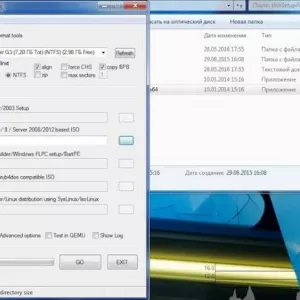 Як перекинути гру на флешку: поради та рекомендації
Як перекинути гру на флешку: поради та рекомендації Як відмовитися від замовлення в інтернет-магазині: покрокове керівництво, поради та рекомендації
Як відмовитися від замовлення в інтернет-магазині: покрокове керівництво, поради та рекомендації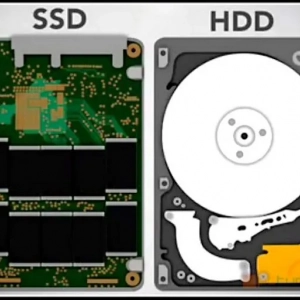 Як встановити ssd-диск: покрокова інструкція установки і настройка
Як встановити ssd-диск: покрокова інструкція установки і настройка Як підключити 2 монітори до комп'ютера: покрокова інструкція, поради та рекомендації фахівців
Як підключити 2 монітори до комп'ютера: покрокова інструкція, поради та рекомендації фахівців Злетів біос: як відновити, покрокова інструкція, поради та рекомендації
Злетів біос: як відновити, покрокова інструкція, поради та рекомендації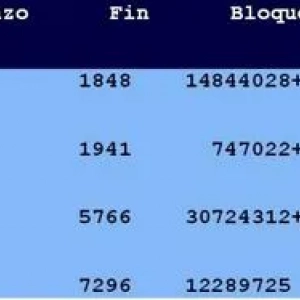 Опції монтування fstab: визначення, види, формати, поради та рекомендації по виконанню робіт
Опції монтування fstab: визначення, види, формати, поради та рекомендації по виконанню робіт